TP-LINK TD-W8951ND Bezdrôtový smerovač ADSL: špecifikácie, postup konfigurácie a firmvér
nastavenie smerovač TP-Link TD-W8951ND, rovnako ako na TP-Link TD-W8961ND a TP-LINK TD-W8151N, iba náš router TP-Link TD-W8951ND má odnímateľnú anténu a na T P-LINK anténa TD-W8151N nie je vymeniteľná. Rozhranie týchto smerovačov je rovnaké. Ak firmvér nemeníte samozrejme, tento firmware, na ktorom bude vykonané nastavenie, je nižší než verzia 3.3. Verzia firmvéru je uvedená v prípade modemu nižšie, adresa, kde budete musieť zadať nastavenia smerovača, a tu je tiež uvedené prihlasovacie meno s heslom pre autorizáciu.
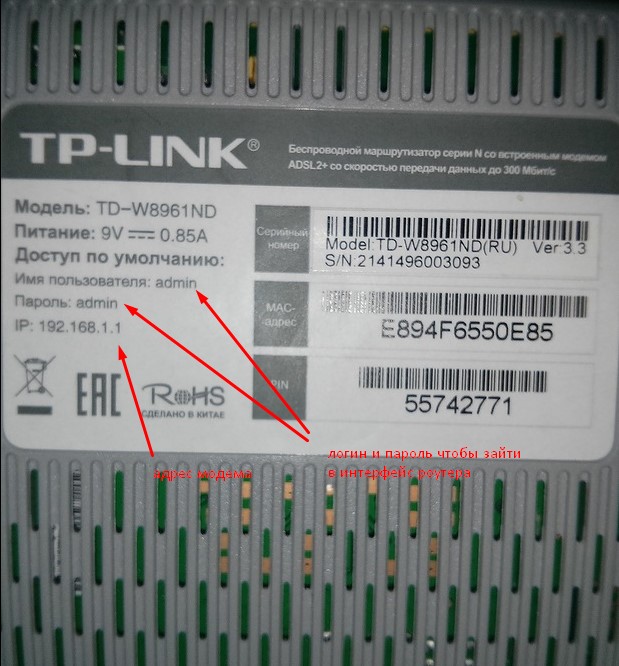
A tak prejdeme na nastavenie smerovača na 192.168.1.1, potom musíte nakonfigurovať smerovač na pripojenie k internetu. Prejdite na položku položku Rozhranie Nastavenia, potom položku -\u003e Internet.
1. Virtuálny kanál PVC4 je už nakonfigurovaný pre našu VPI / VCI, na konfigurovanie internetového pripojenia potrebujeme 8/35. Musíte sa pozrieť na svoj región.
2. Ďalšia položka stáť by mala byť postavená do pozície zahrnutéinak to bude fungovať. Ak potrebujete nakonfigurovať iba internet, potom iné Virtuálne kanályby mala byť vypnutá. Ak ešte potrebujete konfigurovať iptv, ponechajte virtuálne kanály, ktoré budete potrebovať na konfiguráciu zariadenia iptv.
3. Zobrazte informácie o všetkých virtuálnych kanáloch kliknutím na tlačidlo. Prehľad PVC a tam uvidíte, ktoré kanály sú vypnuté a ktoré sú zapnuté. V ďalšom takomto momente vám smerovač neumožní vytvoriť PVC, ak už máte PVC s takými hodnotami VCI a VPI.
4. Ďalej napíšte názov služby - môže to byť akékoľvek, vaše používateľské meno je vaše prihlasovacie meno z Internetu a nižšie je heslo - ktoré by ste mali mať na karte, ktorú vám zástupca poskytol spoločnosti Rostelecom. Ak takáto karta neexistuje, budete musieť zavolať spoločnosti Rostelecom.
5. V odseku získať adresu IP - Musíte si vybrať dynamický
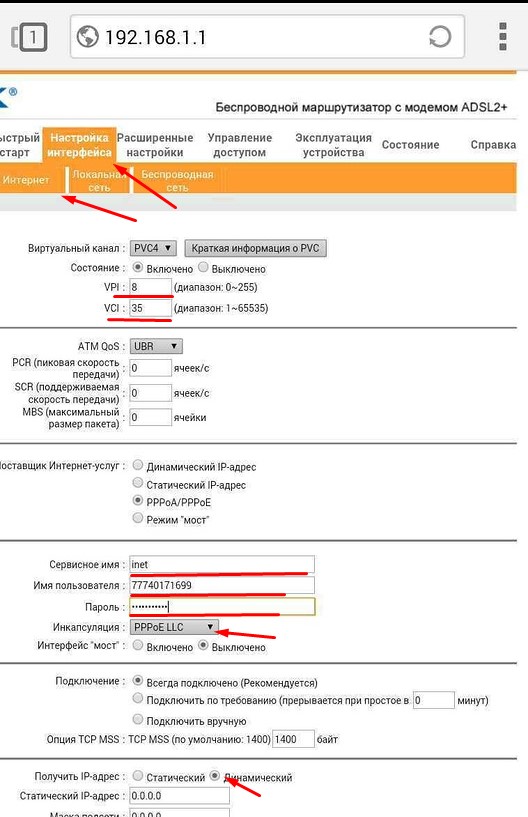
Nastavenie Wifi
1. Prejdite na položku Bezdrôtová sieť.
2. Vyberte šifrovanie WPA2-PSK
3 Použitý kľúč, zaregistrujeme heslo na wi-fi, ktoré potrebujete prísť, minimálne 8 znakov.
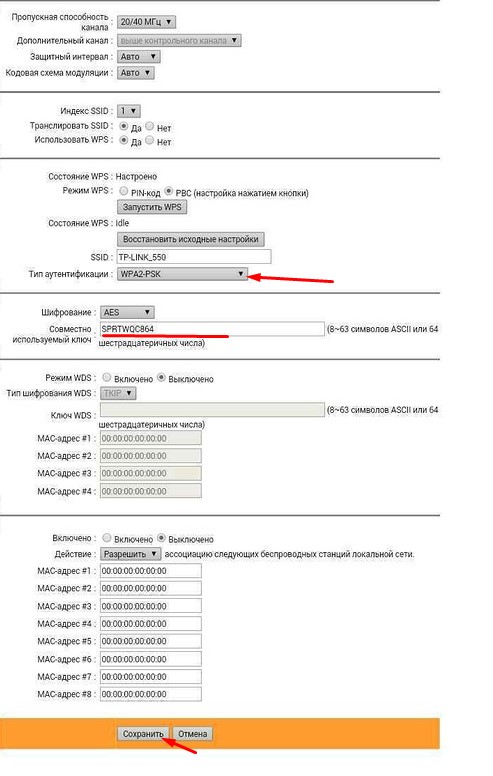
Nastavenie interaktívnej televízie IPTV.
1. Najprv musíte zistiť hodnoty VPI / VCI pre náš región podľa tohto odkazu.
2. A tak naše hodnoty sú 0/35 0/34 1/51 To znamená, že musíme vytvoriť tri PVC, prejdite na položku Nastavenie rozhrania a potom na Internet. Predpokladajme, že sme vytvorili internet na PVC0, potom PVC1 bude 0/34, PVC2 - 0/35, PVC3 - 1/51
3. Nezabudnite zahrnúť stáť, A uložte zmeny.
4. Potom pripojíme televízny prijímač k LAN1 a čakáme na jeho zavedenie.
5. Zoskupenie rozhrania na smerovači TP-Link TD-W8951ND, nemusíte to robiť, pretože je to tam)
| Rozpoznať jazyk azerbajdžanskej Albánsky Arabčina Arménsky baskickej Bieloruskej bengálske barmskú bosniansky Bulharská Welsh Maďarský Vietnamese galícijský Gruzínsky Grécky Gujarati dánsky Zulu hebrejčina Igbo Yiddish Indonézsky Írsky islandský talianskej Yoruba kazašskej Kannada Čínština (tradičná) Čínština (jedn) Korean kreolský (Haiti) khmérskej Lao Latinsky Lotyšsky Litovský Macedónsky Malgaština Malajský Malajálam Maltčina Maori Marat Nemecká a mongolský Nepálsky Holandský Nórsky Panjabi Perzský Poľský Rumunský Ruský Sesotho Cebuano Srbský Sinhala Slovenskom Slovinský Somali svahilčina sundčina Tagalog tadžické tamilčina telugčina thajčina turecký Urdu Uzbek Fínsky Francúzsky Hausa Hindčina Hmong Ceva Chorvátsky Český Švédsky Japonská Esperanto estónčina jávsky | Azerbajdžanský Albánsky Arabčina Arménsky baskickej Bieloruskej bengálske Barmská bosniansky Bulharská Welsh Maďarský Vietnamese galícijský Gruzínsky Grécky Gujarati dánsky Zulu hebrejčina Igbo Yiddish Indonézsky Írsky islandský talianskej Yoruba kazašskej Kannada Čínština (tradičná) Čínština (jedn) Korean kreolský (Haiti) Khmer Lao latinčina lotyšský Litovský Macedónsky Malgaština Malajský Malajlam Maltský Maorský Marathi Mongolský N mětský Nepálsky Holandský Nórsky Panjabi Perzský Poľský Rumunský Ruský Sesotho Cebuano Srbský Sinhala Slovenskom Slovinský Somali svahilčina sundčina Tagalog tadžické tamilčina telugčina thajčina turecký Urdu Uzbek Fínsky Francúzsky Hausa Hindčina Hmong Ceva Chorvátsky Český Švédsky Japonská Esperanto estónčina jávsky |
Pred spustením inštalácie resetujte nastavenia len v prípade, Na zadnom paneli je tlačidlo "Reset", stlačte a podržte ho na 5-7 sekúnd. Keď resetujete všetky indikátory, mali by chvíľu svietiť a potom ísť von.
Začíname. Inštalácia sa vykoná cez WEB rozhranie modem, takéto nastavenie nevyžaduje inštaláciu ovládačov a inak softvér v počítači. Každý prehliadač (Internet Explorer, Opera alebo Mozilla firefox). Webový prehliadač na načítavanie webových stránok, ktoré sa používajú na konfiguráciu smerovača, musí byť pripojený k počítaču pomocou sieťového kábla.
Na paneli s adresou prehliadača zadajte adresu modemu: 192.168.1.1 a potom sa zobrazí okno Prihlásenie a heslo pre prístup k nastaveniam zariadenia. V predvolenom nastavení sa slovo admin používa ako prihlasovacie meno a heslo.
Ak prejdete na webové rozhranie, najprv prejdite na kartu "Nastavenie rozhrania" a skontrolujte zoznam ATM rozhrania "Zoznam ATM VCs" stlačením tlačidla "Súhrn PVCs". Ak má váš modem továrenské nastavenia, v zozname rozhraní ATM existuje 7 pravidiel (PVC0, PVC1, PVC2, PVC3, PVC4, PVC5, PVC6).
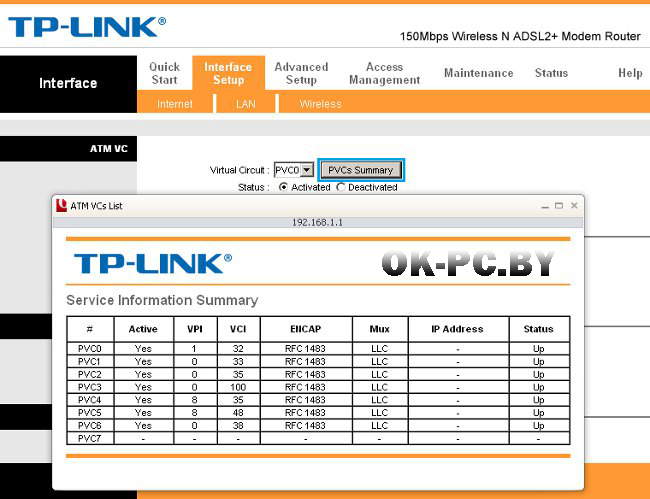
Vymazávame pravidlá, ktoré nepotrebujeme, preto alternatívne vyberáme rozhrania ATM od PVC6 a vymažeme ich pomocou tlačidla Odstrániť, ako je znázornené na obrázku. PVC0 necháme nakonfigurovať pripojenie k zariadeniu ByFly.
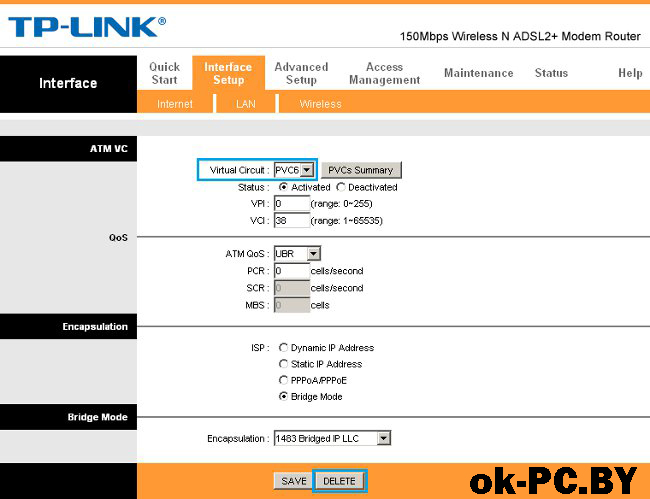
Začneme nastaviť internet, pretože v virtuálnom obvode ATM vyberieme PVC0 a v ňom všetko konfigurujeme ako na obrázku.
- VPI = 0;
- VCI = 33;
- Typ zapuzdrenia PPPoA / PPPoE;
- Zadajte používateľské meno a heslo vydané poskytovateľom ByFly.
- Všetky ostatné parametre sú štandardne ponechané.
- Uložíme naše nastavenia - modem je nakonfigurovaný v režime routeru.
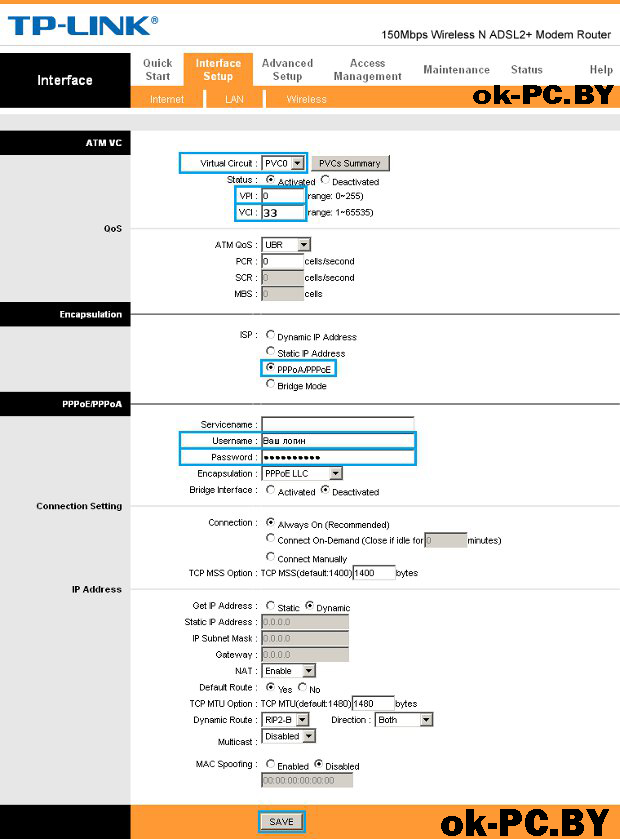
Nastavenie a wifi ochrana na tomto modeme:
Po zapnutí zariadenia v zozname dostupných bezdrôtové pripojenia Môžete nájsť sieť podobnú TP-Link_XXXXXX, ktorá má predvolený voľný prístup. Ak chcete obmedziť prístup k pripojeniu bezdrôtovej siete, prejdite na kartu Interface Setup\u003e Wireless, kde nás zaujímajú nasledujúce položky konfigurácie:
Prístupový bod (Povoliť / Zakázať prístupový bod).
SSID(identifikátor siete), predvolený identifikátor SSID pre tento model je TP-LINK_E2C8D6, ale môžete určiť svoj vlastný identifikátor.
Vysielanie SSID(vysielanie identifikátora siete), ak je tento parameter Nie, potom sa môžete pripojiť k sieti iba vtedy, ak poznáte jej SSID (skryť názov siete, ak chcete posilniť bezpečnosť).
Použite QSS (Quick Secure Setup - Rýchle nastavenie zabezpečenia). Aktiváciou systému QSS sa môžete pripojiť k zabezpečenej bezdrôtovej sieti jedným kliknutím na tlačidlo na smerovači alebo pomocou 8-miestneho kódu PIN vysielača. V tomto príklade je QSS zakázaná.
Typ autentifikácie (typ šifrovania) vyberte WPA2-PSK, ak chcete poskytnúť maximálnu úroveň ochrany (niektoré zariadenia nepodporujú tento algoritmus, ak máte problémy s pripojením akýchkoľvek zariadení, vyskúšajte iný typ šifrovania, napríklad WPA-PSK alebo WEP).
Predbežne zdieľaný kľúč (Bezpečnostný kľúč pri pripájaní k sieti). Kľúč musí mať dĺžku najmenej 8 znakov.
TP-LINK TD-W8951ND je univerzálne zariadenie vytvoriť lokálne domácej siete a pripojenia na internet. Jedná sa o modem ADSL, ktorý distribuuje internet cez kábel LAN alebo cez Wi-Fi. Tu sú jeho hlavné charakteristiky:
- aDSL2 + modem poskytujúci vysokorýchlostný internet od poskytovateľa (samozrejme v súlade s možnosťami telefónnej siete);
Funkčný smerovač na vykonávanie rôznych úloh na celom svete
- štyri porty LAN s kapacitou 100 Mb / s na pripojenie pevných zariadení vybavených sieťovými kartami;
- n bezdrôtový prístupový bod distribuujúci internet mobilných zariadení s maximálnou rýchlosťou až 150 Mbps;
- stanovenie viazania virtuálnych kanálov pridelených na prácu jednotlivých aplikácií náročných na zdroje (hry, IPTV) do určitých prístavov s cieľom zabrániť strate kvality;
- brány firewall na ochranu pred útokmi z externej siete.
Ako nastaviť smerovač na prácu na World Wide Web
Spoločnosť Rostelecom zostáva najväčším poskytovateľom služieb technológie ADSL, a preto ukážeme, ako nakonfigurovať modem TP-LINK TD-W8951ND pomocou jeho príkladu.
Nastavenie sa vykonáva v tomto poradí:
- Pripojíme modem k počítaču cez port LAN a zadáme webové rozhranie na adrese 192.168.1.1 ako administrátor a s rovnakým heslom (je lepšie zmeniť heslo na prvej položke - z bezpečnostných dôvodov pokračovať v práci.) Toto je vykonané v menu "Údržba" , položka "Správa").
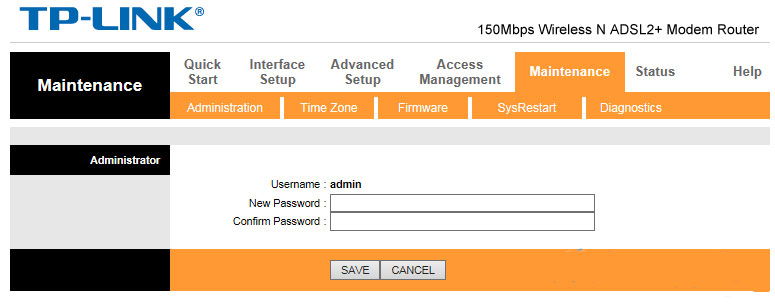
- Potom môžete vybrať ponuku rýchleho nastavenia (ponuka "Rýchly štart") alebo manuálne nakonfigurovať pripojenie (menu "Nastavenie rozhrania"). V obidvoch prípadoch si vyberiete pripojenie PPPoE, pretože práve táto technológia využíva spoločnosť Rostelecom. Meno a heslo na vytvorenie spojenia, ako aj parametre VPI a VCI, ktoré dostanete od svojho poskytovateľa pri uzatváraní dohody.
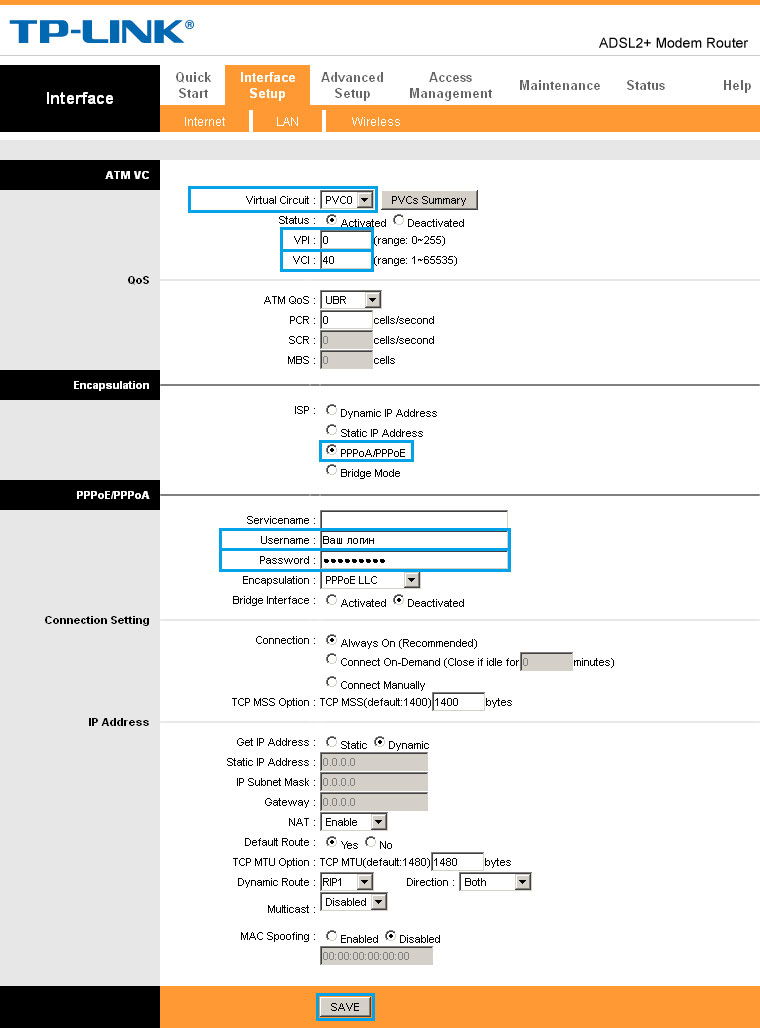
- Nastavenie siete Wi-Fi sa vykonáva v rovnakej ponuke, ale na karte Bezdrôtové pripojenie. Aktivujte prístupový bod, vyberte meno a typ šifrovania a priraďte heslo.
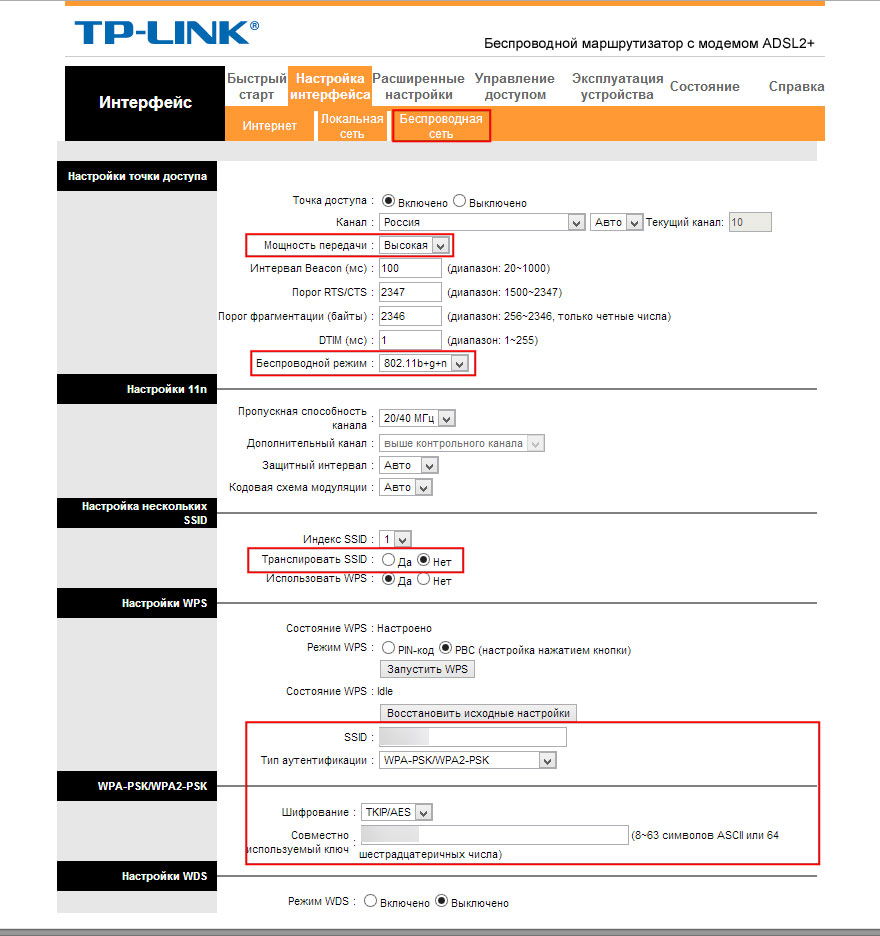
- Ďalším krokom je nastavenie DHCP servera. Je to potrebné, aby ste nemuseli manuálne priradiť adresy IP zariadení, ktoré budú pracovať v sieti. V tomto menu, ale na karte "LAN", musíte skontrolovať pole "Povolené".
![]()
- Existuje aj nastavenie filtrovania podľa adresy MAC - to je obmedzenie prístupu určitých miniaplikácií do vašej siete. Ak máte takúto potrebu, napíšte do príslušných polí MAC adresy zariadení, na ktoré sa zákaz vzťahuje.
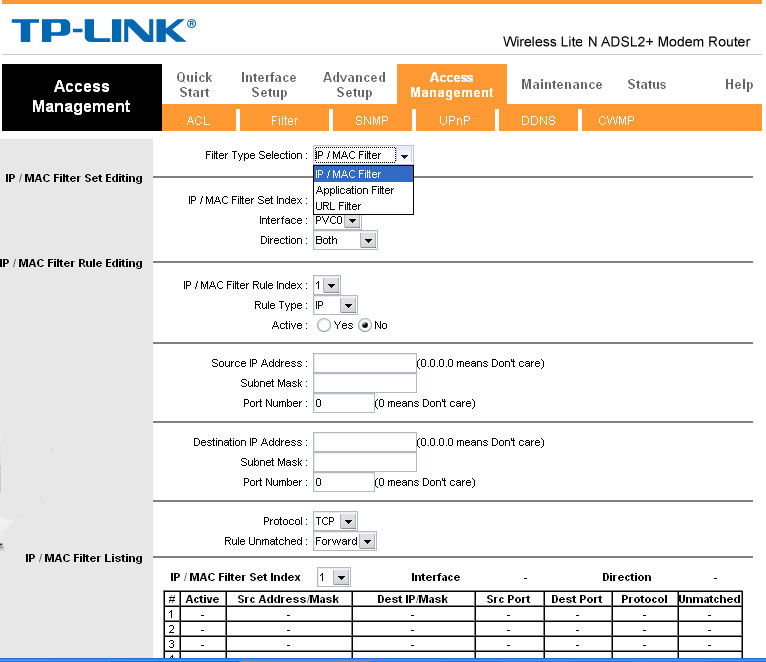
Aktualizácia firmvéru alebo firmvéru má zmysel, ak linker už vydal novú verziu vášho modelu zariadenia. Pred spustením inštalácie odporúčame túto kontrolu skontrolovať.
Ak chcete modem blikať, najskôr stiahnite novú verziu pevný disk výpočtovej. Potom prejdite na rozhranie pre správu, v menu "Údržba" a potom na "Aktualizácia firmvéru". V hornom poli použite tlačidlo Prehľadávať na výber cesty k uloženému súboru * .bin a kliknite na tlačidlo Aktualizovať. Proces trvá 3-5 minút, po ktorom sa router reštartuje a zobrazí autorizačné okno. Znamená to, že firmvér bol úspešný.
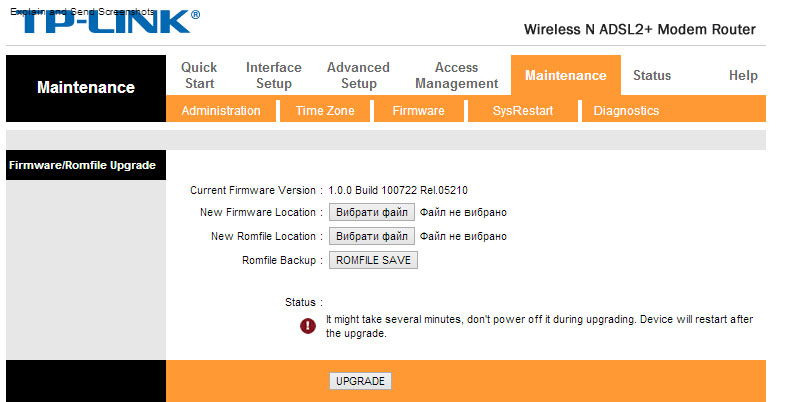
Počas aktualizácie zariadenie nerestartujte ručne, neodpájajte ho z elektronického počítača alebo z elektrickej siete - môže to nevratne poškodiť firmvér.
záver
Router ADSL TP-LINK a modem TD-W8951ND sú univerzálne smerovače pre tých, ktorí chcú vytvoriť vysokorýchlostný miestnej siete založené na pripojení ADSL. Jeho konfigurácia sa veľmi nelíši od podobných modelov a široká funkčnosť vyhovuje aj používateľským dielňam, ktoré berú do úvahy všetky nuansy vytvárania siete. Máte skúsenosti s takýmito zariadeniami? Napíšte nám o tom v komentároch.
Dobrý deň, v tomto článku budeme zvážiť veľký rozpočet adsl router td w8951nd. Ak nepoznáte hlavné charakteristiky tohto smerovača, môžete tu vidieť. Hlavným smerom článku je zvážiť štandardy nastavení pre hlavných operátorov, ktorí používajú signál adsl. Jedná sa o Rostelecom, Megaline, Ukrtelecom, ByFly melón poskytovatelia sú najobľúbenejšie v oblasti hromady.
Pripojenie smerovača td w8951nd k sieti
Súčasťou routeru je rozdeľovač, ktorý je potrebný na oddelenie hlasového signálu od signálov internetového signálu. Preto je potrebné ho správne pripojiť. Ak to chcete, vziať poskytovateľa káblovej televízie (vaše telefónne drôt) a pripojiť k otáča «riadok» (nom.1), potom do slotu «Phone» pripojiť náš telefón (nom.3) a do slotu «ADSL» prepojovacie káble balíčkov pre smerovač (číslo 2).
Upozornenie: Ak nepoužívate telefón, všetko by malo byť presne pripojené k smerovaču pomocou rozbočovača, aby sa zabránilo rušeniu počas prevádzky siete.
Potom sme pripojili smerovač, no, všetko je jednoduché. So začiatkom bloku pripojiť zvláštnu silu potom Polt «riadok», pripojte vodič z splitora (nom. 5), a prostredníctvom ľubovoľného portu LAN «» (nom.4) pripojte kartu k počítačovej sieti smerovač. A nezabudnite zapnúť smerovač kliknutím na tlačidlo.
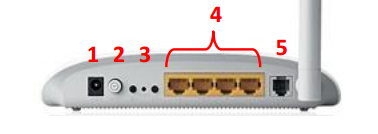
Nastavenie sieťovej karty v počítačoch
V tejto časti nebudem podrobne vysvetľovať, ako a kam sa dostať do nastavení sieťová kartaTo je podrobne opísané tu. Poviem, že nastavenie sieťovej karty by malo byť nastavené na automatické prijímanie adresy IP. ,

Nastavenia internetu pre poskytovateľov Rostelecom, Megaline, Ukrtelecom, ByFly
Po pripojení všetkého podľa potreby prejdite na konfiguráciu smerovača v počítači. Otvorte ľubovoľný prehliadač, napríklad "Opera" av paneli s adresou napíšeme adresu smerovača, v predvolenom nastavení je 192.168.1.1, zobrazí sa prihlasovacie okno, na ktorom zadáme "Username" - heslo správcu - admin. Kliknite na tlačidlo "OK".

Teraz prejdeme na hlavnú stránku smerovača, kde na to, aby sme mohli pokračovať v konfigurácii, musíme sledovať prepojenie "Nastavenie rozhrania" a "Internet". Všetko je jednoduché, nakonfigurovať internet, ktorý potrebujete na vyplnenie požadovaných polí. Od začiatku v poli Virtual Circuit zvoľte PVC0.
Teraz sú 2 dôležité VPI a VCI polia, každý poskytovateľ môže mať rôzne parametre. Okrem toho môžu byť pre každé mesto odlišné od jedného poskytovateľa. Preto vám odporúčam, aby ste sa obrátili na vašu technickú podporu. Všimol som si najobľúbenejších parametrov VPI a VCI pre jednotlivých operátorov
Rostelecom
- VPI / VCI - 0/35, 0/33, 0/67, 0/100, 35/33, 0/55, 0/32.
Ukrtelecom CSO
- VPI / VCI - 1/32, 0/33.
Megaline
- VPI / VCI - 0/40.
- VPI / VCI - 0/33
Potom v sekcii ISP položíme bod oproti nápisu PPPoA / PPPoE. Do poľa Užívateľské meno zadajte svoje prihlasovacie meno podľa zmluvy, v zmluve sa uvedie aj heslo a zadajte ho do poľa Heslo. Teraz skontrolujte, či je zvyšok údajov podobný obrázku a stlačte tlačidlo "SEVE". 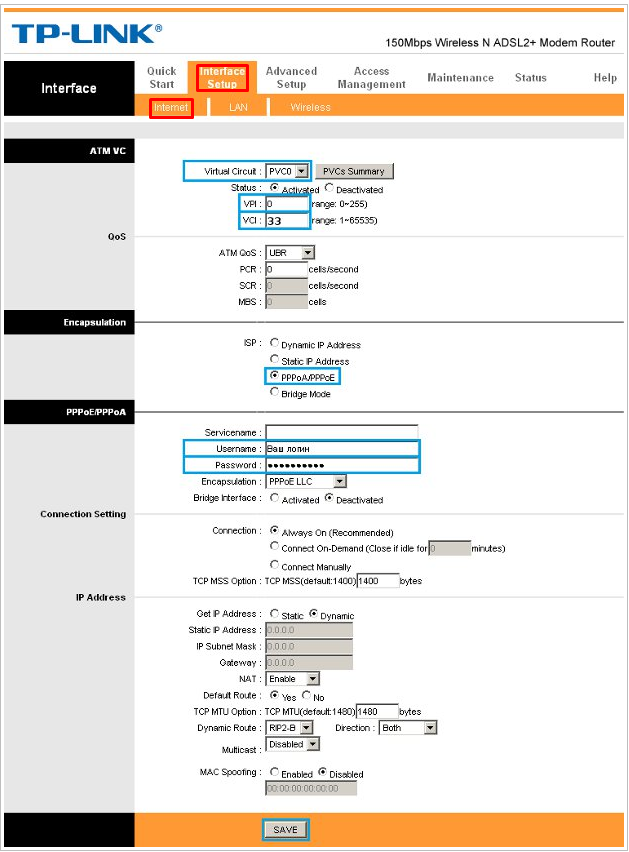
Nastavenie IPTV
Bezprostredne po nastavení internetu na linke Tp smerovača td w8951nd, pokračujme k nastaveniu IP TV. Ponechať na rovnakom mieste "Rozhranie Setup" av "Internet" v poli Virtual Circuit, vyberte profil PVC1 nie je zapojený. VPI / VCI ako v prípade internetu, každý poskytovateľ má svoju vlastnú hodnotu. Z tejto podpory sa môžete dozvedieť. Ak nie je čas, tu sú hlavné.
Rostelecom
- VPI / VCI - 0/91, 0/100, 0/34, 0/100, 35/33, 0/55, 0/32.
Ukrtelecom CSO
- VPI / VCI - 1/33.
Megaline
- VPI / VCI - 0/4
VPI / VCI - 1/34, 0/32.
Teraz v sekcii ISP vyberte režim Bridge. Kliknite na položku "SEVE".

Teraz prejdite na sekciu "LAN" check IGMP Snoop by mal byť "Enabled". A v poli "Multicast" vyberte IGMP v2. Po zmene nastavení kliknite na "SEVE".
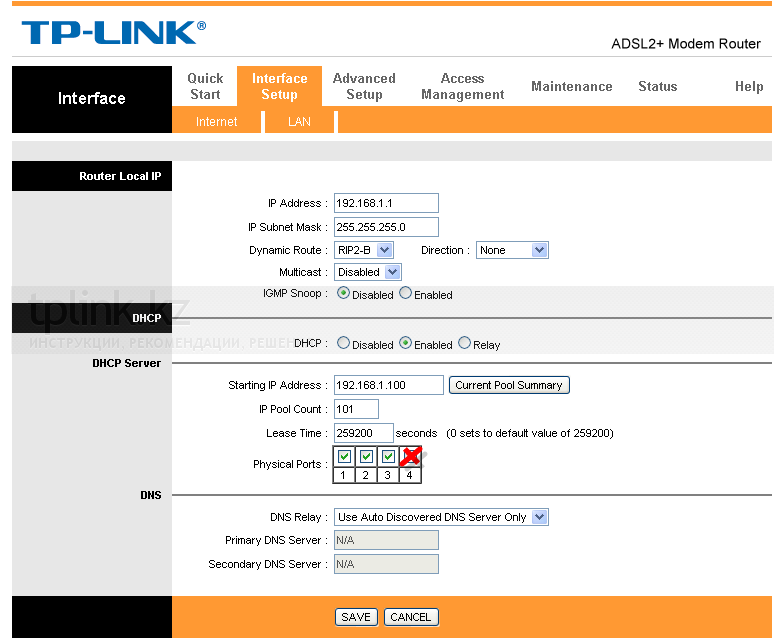
Nastavenie WiFi nastaviť heslo
Nastavenie wi-fi a nastavenie hesla v tomto smerovači je rovnako jednoduché ako vo všetkých smerovačoch na svete a vyžaduje to pokročilé nastavenia, Na začiatok prejdite do časti Nastavenie rozhrania\u003e Bezdrôtové pripojenie. Tu je potrebné skontrolovať, či je Wi-Fi povolené, prístupový bod by mal byť v polohe "Aktivovaný". Potom v poli SSiD zadajte názov vašej siete. Typ autentifikácie (typ šifrovania), vyberte v súčasnosti najbezpečnejší typ WPA2-PSK. Do poľa Predsieľané kľúčové nastavte heslo pre wi-fi, musí mať minimálne 8 znakov. Teraz kliknite na tlačidlo "Seve".
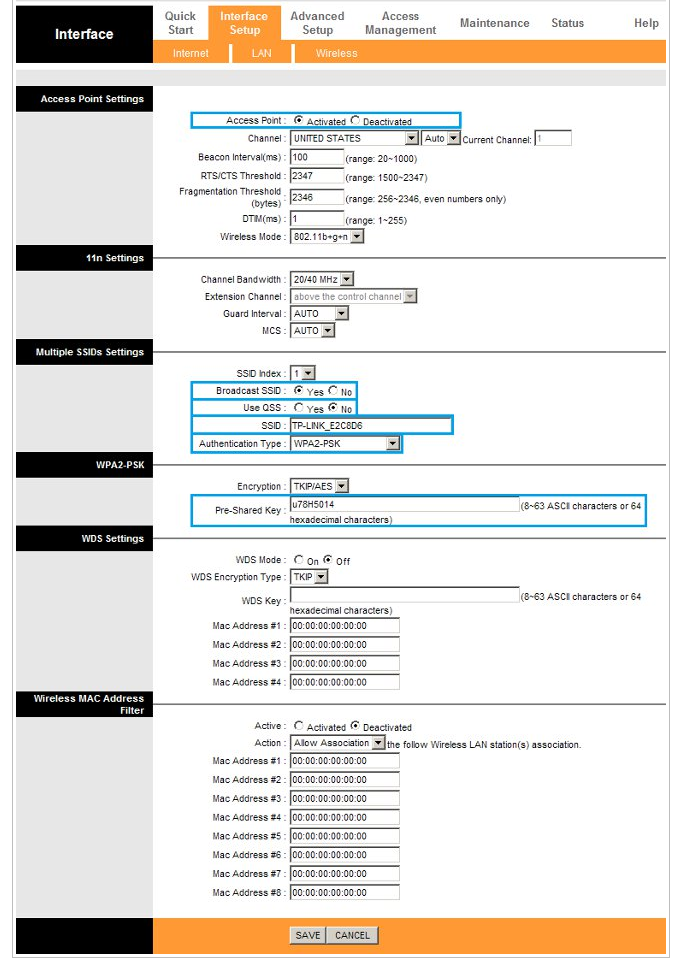
Video na pochopenie procesu inštalácie:
.


















